Ug图层设置标准
- 格式:xls
- 大小:125.00 KB
- 文档页数:2
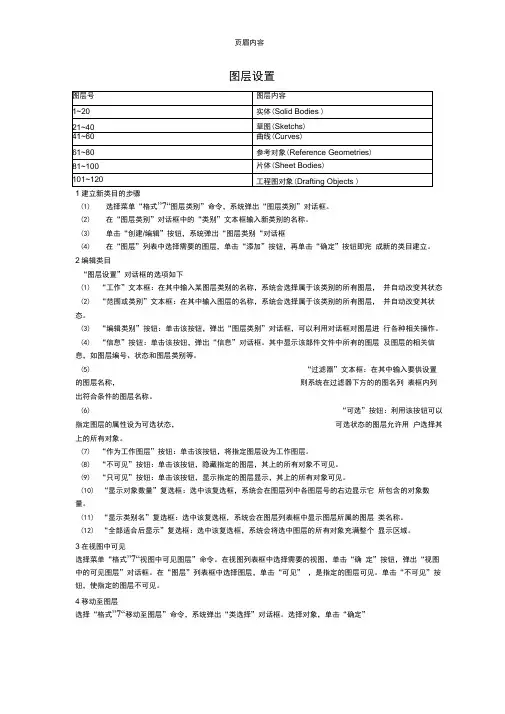
图层设置1建立新类目的步骤(1)选择菜单“格式”7“图层类别”命令,系统弹出“图层类别”对话框。
(2)在“图层类别”对话框中的“类别”文本框输入新类别的名称。
(3)单击“创建/编辑”按钮,系统弹出“图层类别“对话框(4)在“图层”列表中选择需要的图层,单击“添加”按钮,再单击“确定”按钮即完成新的类目建立。
2编辑类目“图层设置”对话框的选项如下(1)“工作”文本框:在其中输入某图层类别的名称,系统会选择属于该类别的所有图层,并自动改变其状态(2)“范围或类别”文本框:在其中输入图层的名称,系统会选择属于该类别的所有图层,并自动改变其状态。
(3)“编辑类别”按钮:单击该按钮,弹出“图层类别”对话框,可以利用对话框对图层进行各种相关操作。
(4)“信息”按钮:单击该按钮,弹出“信息”对话框。
其中显示该部件文件中所有的图层及图层的相关信息,如图层编号、状态和图层类别等。
(5)“过滤器”文本框:在其中输入要供设置的图层名称,则系统在过滤器下方的的图名列表框内列出符合条件的图层名称。
(6)“可选”按钮:利用该按钮可以指定图层的属性设为可选状态,可选状态的图层允许用户选择其上的所有对象。
(7)“作为工作图层”按钮:单击该按钮,将指定图层设为工作图层。
(8)“不可见”按钮:单击该按钮,隐藏指定的图层,其上的所有对象不可见。
(9)“只可见”按钮:单击该按钮,显示指定的图层显示,其上的所有对象可见。
(10)“显示对象数量”复选框:选中该复选框,系统会在图层列中各图层号的右边显示它所包含的对象数量。
(11)“显示类别名”复选框:选中该复选框,系统会在图层列表框中显示图层所属的图层类名称。
(12)“全部适合后显示”复选框:选中该复选框,系统会将选中图层的所有对象充满整个显示区域。
3在视图中可见选择菜单“格式”7“视图中可见图层”命令。
在视图列表框中选择需要的视图,单击“确定”按钮,弹出“视图中的可见图层”对话框。
在“图层”列表框中选择图层,单击“可见” ,是指定的图层可见。
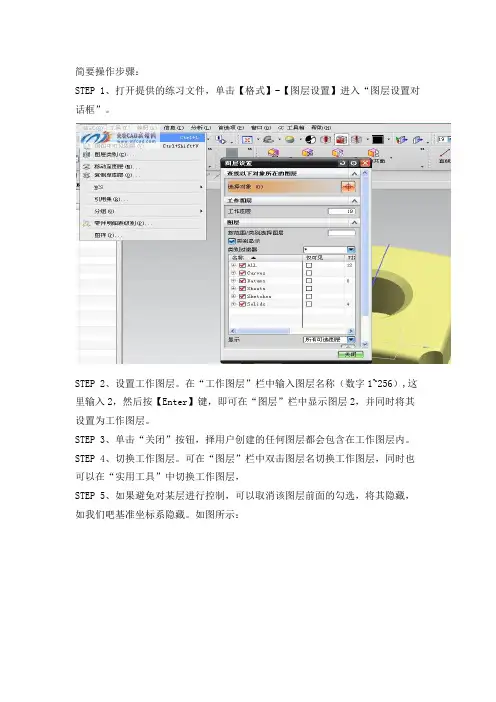
简要操作步骤:STEP 1、打开提供的练习文件,单击【格式】-【图层设置】进入“图层设置对话框”。
STEP 2、设置工作图层。
在“工作图层”栏中输入图层名称(数字1~256),这里输入2,然后按【Enter】键,即可在“图层”栏中显示图层2,并同时将其设置为工作图层。
STEP 3、单击“关闭”按钮,择用户创建的任何图层都会包含在工作图层内。
STEP 4、切换工作图层。
可在“图层”栏中双击图层名切换工作图层,同时也可以在“实用工具”中切换工作图层,STEP 5、如果避免对某层进行控制,可以取消该图层前面的勾选,将其隐藏,如我们吧基准坐标系隐藏。
如图所示:技巧分析:隐藏图层即可隐藏该图层内的特征,单击隐藏按钮,隐藏的特征将不会被显示。
此时只能重新勾选图层,或在“部件导航器”中选择特征后右击鼠标执行“显示”命令才会显示。
在窗口中单击特征,该特征会加亮显示。
STEP 6、勾选图层中的“仅可见”项,表示该图层内的的特征仅显示在窗口中。
选择零件中的坐标系将无法被选取。
STEP 7、如果要显示所有图层,可在“显示”下拉列表中选择“所有图层”项显示256个图层,双击任何一个图层都将其设置为工作图层。
STEP 8、图层类别设置。
勾选“图层”栏中的“类别显示”复选框,将显示所有类别,如图所示:STEP 9、用户创建的图层类别系统都将被集中到Solids项中,单击Solids项可展开其子项图层。
STEP 10、选择图层不放,如选择图层2,将其拖动到相关类别中,例如Curves,如图所示。
完成后,该图层将被移动至Curves类别中。
2、将选定的特征移动至其他图层。
STEP 1、单击【格式】-【移动至图层】命令,弹出“类选择”对话框。
选择零件底板和曲线后单击鼠标中键,弹出“移动图层”对话框,如图所示:SEEP 2、在“目标图层或类别”栏中输入新图层名称,如输入28,完成后单击“确定”按钮,该特征则被移动到新图层中。
附加技巧:将图层移动到其他图层的另一种方法:选择特征后单击按钮,弹出“编辑对象显示”对话框对话框,在“图层”栏中输入新层名,如图所示:STEP 3、【Ctrl +L】组合键,在“图层设置”对话框中取消图层28前面的勾选将图层设置成不可见状态,此时工作窗口中的零件如图所示。
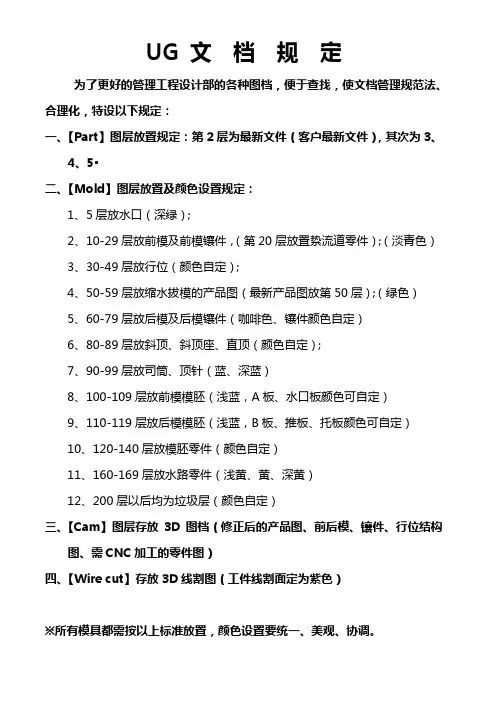
UG 文档规定
为了更好的管理工程设计部的各种图档,便于查找,使文档管理规范法、合理化,特设以下规定:
一、【Part】图层放置规定:第2层为最新文件(客户最新文件),其次为3、4、
5〃〃〃
二、【Mold】图层放置及颜色设置规定:
1、5层放水口(深绿);
2、10-29层放前模及前模镶件,(第20层放置絷流道零件);(淡青色)
3、30-49层放行位(颜色自定);
4、50-59层放缩水拔模的产品图(最新产品图放第50层);(绿色)
5、60-79层放后模及后模镶件(咖啡色、镶件颜色自定)
6、80-89层放斜顶、斜顶座、直顶(颜色自定);
7、90-99层放司筒、顶针(蓝、深蓝)
8、100-109层放前模模胚(浅蓝,A板、水口板颜色可自定)
9、110-119层放后模模胚(浅蓝,B板、推板、托板颜色可自定)
10、120-140层放模胚零件(颜色自定)
11、160-169层放水路零件(浅黄、黄、深黄)
12、200层以后均为垃圾层(颜色自定)
三、【Cam】图层存放3D图档(修正后的产品图、前后模、镶件、行位结构图、
需CNC加工的零件图)
四、【Wire cut】存放3D线割图(工件线割面定为紫色)
※所有模具都需按以上标准放置,颜色设置要统一、美观、协调。
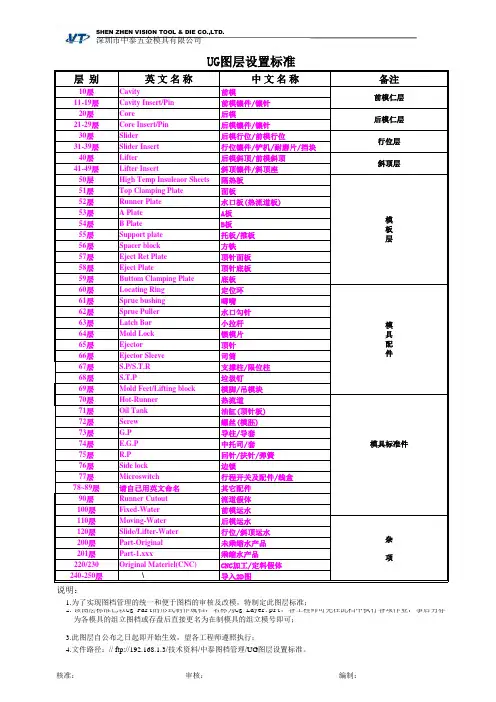
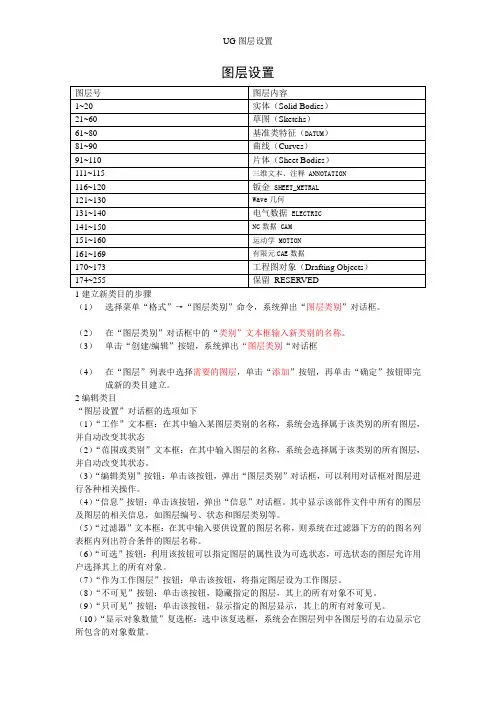
图层设置1建立新类目的步骤(1)选择菜单“格式”→“图层类别”命令,系统弹出“图层类别”对话框。
(2)在“图层类别”对话框中的“类别”文本框输入新类别的名称。
(3)单击“创建/编辑”按钮,系统弹出“图层类别“对话框(4)在“图层”列表中选择需要的图层,单击“添加”按钮,再单击“确定”按钮即完成新的类目建立。
2编辑类目“图层设置”对话框的选项如下(1)“工作”文本框:在其中输入某图层类别的名称,系统会选择属于该类别的所有图层,并自动改变其状态(2)“范围或类别”文本框:在其中输入图层的名称,系统会选择属于该类别的所有图层,并自动改变其状态。
(3)“编辑类别”按钮:单击该按钮,弹出“图层类别”对话框,可以利用对话框对图层进行各种相关操作。
(4)“信息”按钮:单击该按钮,弹出“信息”对话框。
其中显示该部件文件中所有的图层及图层的相关信息,如图层编号、状态和图层类别等。
(5)“过滤器”文本框:在其中输入要供设置的图层名称,则系统在过滤器下方的的图名列表框内列出符合条件的图层名称。
(6)“可选”按钮:利用该按钮可以指定图层的属性设为可选状态,可选状态的图层允许用户选择其上的所有对象。
(7)“作为工作图层”按钮:单击该按钮,将指定图层设为工作图层。
(8)“不可见”按钮:单击该按钮,隐藏指定的图层,其上的所有对象不可见。
(9)“只可见”按钮:单击该按钮,显示指定的图层显示,其上的所有对象可见。
(10)“显示对象数量”复选框:选中该复选框,系统会在图层列中各图层号的右边显示它所包含的对象数量。
(11)“显示类别名”复选框:选中该复选框,系统会在图层列表框中显示图层所属的图层类名称。
(12)“全部适合后显示”复选框:选中该复选框,系统会将选中图层的所有对象充满整个显示区域。
3在视图中可见选择菜单“格式”→“视图中可见图层”命令。
在视图列表框中选择需要的视图,单击“确定”按钮,弹出“视图中的可见图层”对话框。
在“图层”列表框中选择图层,单击“可见”,是指定的图层可见。
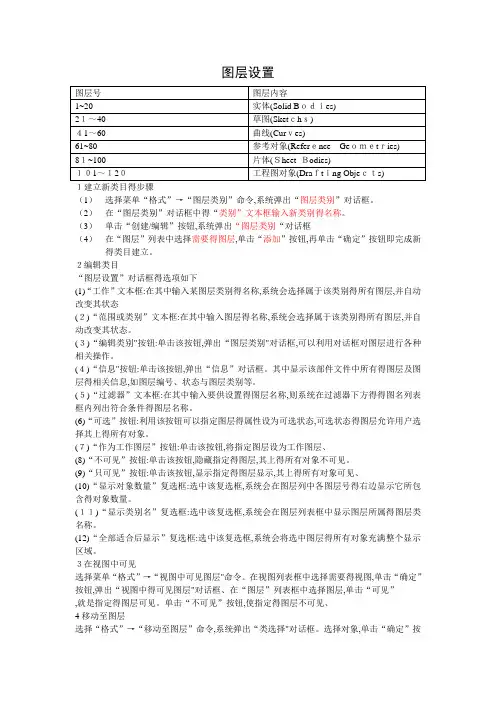
图层设置1建立新类目得步骤(1)选择菜单“格式”→“图层类别”命令,系统弹出“图层类别”对话框。
(2)在“图层类别”对话框中得“类别”文本框输入新类别得名称。
(3)单击“创建/编辑”按钮,系统弹出“图层类别“对话框(4)在“图层”列表中选择需要得图层,单击“添加”按钮,再单击“确定”按钮即完成新得类目建立。
2编辑类目“图层设置”对话框得选项如下(1)“工作”文本框:在其中输入某图层类别得名称,系统会选择属于该类别得所有图层,并自动改变其状态(2)“范围或类别”文本框:在其中输入图层得名称,系统会选择属于该类别得所有图层,并自动改变其状态。
(3)“编辑类别"按钮:单击该按钮,弹出“图层类别"对话框,可以利用对话框对图层进行各种相关操作。
(4)“信息"按钮:单击该按钮,弹出“信息”对话框。
其中显示该部件文件中所有得图层及图层得相关信息,如图层编号、状态与图层类别等。
(5)“过滤器”文本框:在其中输入要供设置得图层名称,则系统在过滤器下方得得图名列表框内列出符合条件得图层名称。
(6)“可选”按钮:利用该按钮可以指定图层得属性设为可选状态,可选状态得图层允许用户选择其上得所有对象。
(7)“作为工作图层”按钮:单击该按钮,将指定图层设为工作图层、(8)“不可见”按钮:单击该按钮,隐藏指定得图层,其上得所有对象不可见。
(9)“只可见”按钮:单击该按钮,显示指定得图层显示,其上得所有对象可见、(10)“显示对象数量”复选框:选中该复选框,系统会在图层列中各图层号得右边显示它所包含得对象数量。
(11)“显示类别名”复选框:选中该复选框,系统会在图层列表框中显示图层所属得图层类名称。
(12)“全部适合后显示”复选框:选中该复选框,系统会将选中图层得所有对象充满整个显示区域。
3在视图中可见选择菜单“格式”→“视图中可见图层"命令。
在视图列表框中选择需要得视图,单击“确定”按钮,弹出“视图中得可见图层"对话框、在“图层”列表框中选择图层,单击“可见”,就是指定得图层可见。
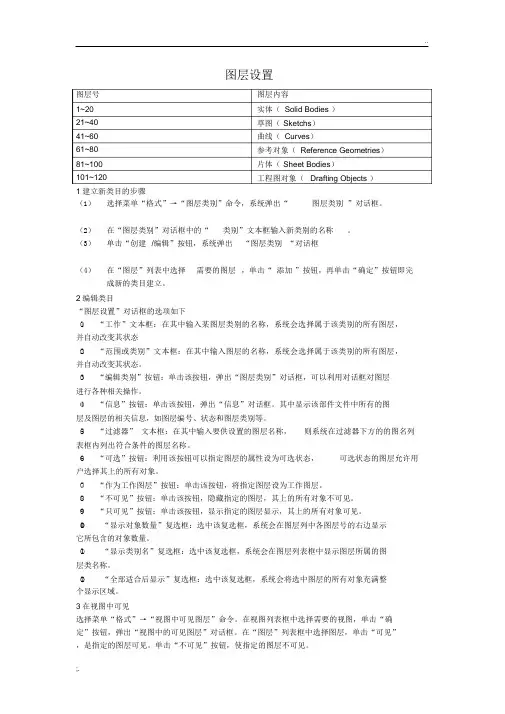
1 建立新类目的步骤(1) 选择菜单“格式”→“图层类别”命令,系统弹出“图层类别 ”对话框。
(2) 在“图层类别”对话框中的“类别”文本框输入新类别的名称。
(3) 单击“创建 /编辑”按钮,系统弹出 “图层类别 “对话框(4) 在“图层”列表中选择 需要的图层 ,单击“ 添加 ”按钮,再单击“确定”按钮即完成新的类目建立。
2 编辑类目 “图层设置”对话框的选项如下(1)“工作”文本框:在其中输入某图层类别的名称,系统会选择属于该类别的所有图层,并自动改变其状态(2)“范围或类别”文本框:在其中输入图层的名称,系统会选择属于该类别的所有图层,并自动改变其状态。
(3)“编辑类别”按钮:单击该按钮,弹出“图层类别”对话框,可以利用对话框对图层进行各种相关操作。
(4)“信息”按钮:单击该按钮,弹出“信息”对话框。
其中显示该部件文件中所有的图层及图层的相关信息,如图层编号、状态和图层类别等。
(5)“过滤器” 文本框:在其中输入要供设置的图层名称,则系统在过滤器下方的的图名列表框内列出符合条件的图层名称。
(6)“可选”按钮:利用该按钮可以指定图层的属性设为可选状态, 可选状态的图层允许用户选择其上的所有对象。
(7) “作为工作图层”按钮:单击该按钮,将指定图层设为工作图层。
(8) “不可见”按钮:单击该按钮,隐藏指定的图层,其上的所有对象不可见。
(9) “只可见”按钮:单击该按钮,显示指定的图层显示,其上的所有对象可见。
(10)“显示对象数量”复选框:选中该复选框,系统会在图层列中各图层号的右边显示它所包含的对象数量。
(1)“显示类别名”复选框:选中该复选框,系统会在图层列表框中显示图层所属的图层类名称。
(12)“全部适合后显示”复选框:选中该复选框,系统会将选中图层的所有对象充满整个显示区域。
3 在视图中可见选择菜单“格式”→“视图中可见图层”命令。
在视图列表框中选择需要的视图,单击“确 定”按钮,弹出“视图中的可见图层”对话框。

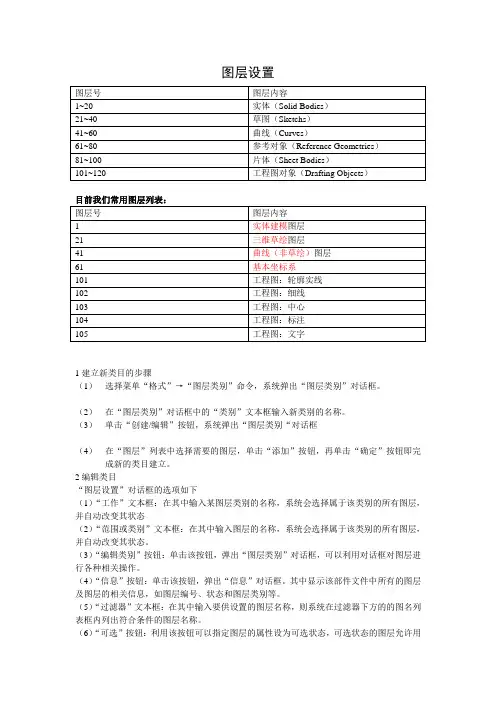
图层设置目前我们常用图层列表:1建立新类目的步骤(1)选择菜单“格式”→“图层类别”命令,系统弹出“图层类别”对话框。
(2)在“图层类别”对话框中的“类别”文本框输入新类别的名称。
(3)单击“创建/编辑”按钮,系统弹出“图层类别“对话框(4)在“图层”列表中选择需要的图层,单击“添加”按钮,再单击“确定”按钮即完成新的类目建立。
2编辑类目“图层设置”对话框的选项如下(1)“工作”文本框:在其中输入某图层类别的名称,系统会选择属于该类别的所有图层,并自动改变其状态(2)“范围或类别”文本框:在其中输入图层的名称,系统会选择属于该类别的所有图层,并自动改变其状态。
(3)“编辑类别”按钮:单击该按钮,弹出“图层类别”对话框,可以利用对话框对图层进行各种相关操作。
(4)“信息”按钮:单击该按钮,弹出“信息”对话框。
其中显示该部件文件中所有的图层及图层的相关信息,如图层编号、状态和图层类别等。
(5)“过滤器”文本框:在其中输入要供设置的图层名称,则系统在过滤器下方的的图名列表框内列出符合条件的图层名称。
(6)“可选”按钮:利用该按钮可以指定图层的属性设为可选状态,可选状态的图层允许用户选择其上的所有对象。
(7)“作为工作图层”按钮:单击该按钮,将指定图层设为工作图层。
(8)“不可见”按钮:单击该按钮,隐藏指定的图层,其上的所有对象不可见。
(9)“只可见”按钮:单击该按钮,显示指定的图层显示,其上的所有对象可见。
(10)“显示对象数量”复选框:选中该复选框,系统会在图层列中各图层号的右边显示它所包含的对象数量。
(11)“显示类别名”复选框:选中该复选框,系统会在图层列表框中显示图层所属的图层类名称。
(12)“全部适合后显示”复选框:选中该复选框,系统会将选中图层的所有对象充满整个显示区域。
3在视图中可见选择菜单“格式”→“视图中可见图层”命令。
在视图列表框中选择需要的视图,单击“确定”按钮,弹出“视图中的可见图层”对话框。
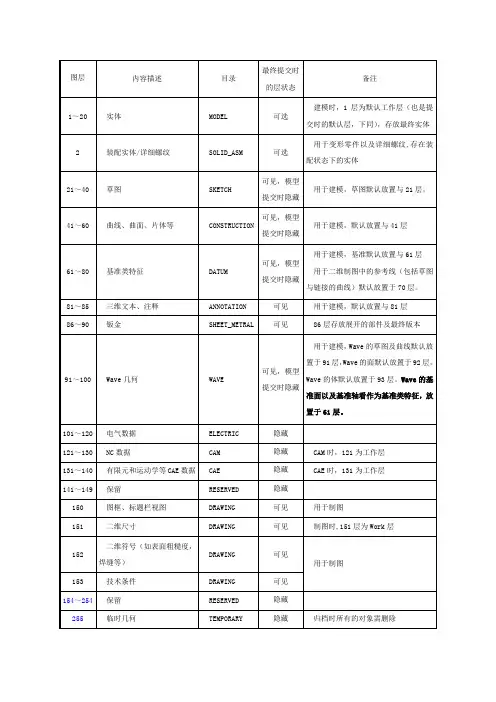
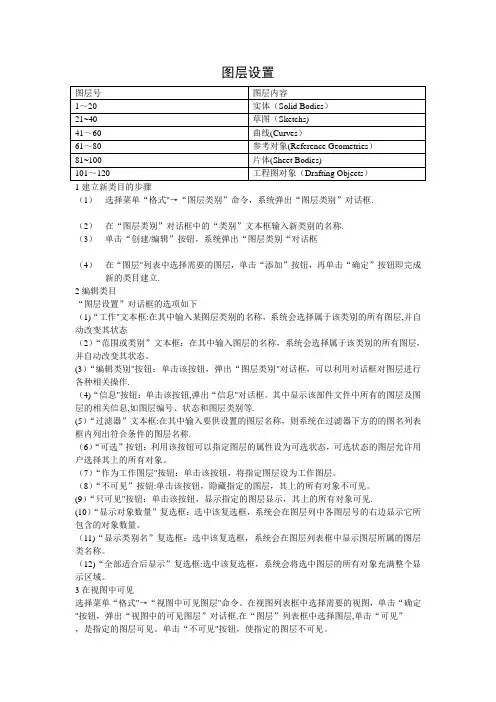
图层设置1建立新类目的步骤(1)选择菜单“格式"→“图层类别”命令,系统弹出“图层类别”对话框.(2)在“图层类别”对话框中的“类别”文本框输入新类别的名称.(3)单击“创建/编辑”按钮,系统弹出“图层类别“对话框(4)在“图层"列表中选择需要的图层,单击“添加”按钮,再单击“确定”按钮即完成新的类目建立.2编辑类目“图层设置”对话框的选项如下(1)“工作"文本框:在其中输入某图层类别的名称,系统会选择属于该类别的所有图层,并自动改变其状态(2)“范围或类别”文本框:在其中输入图层的名称,系统会选择属于该类别的所有图层,并自动改变其状态。
(3)“编辑类别"按钮:单击该按钮,弹出“图层类别"对话框,可以利用对话框对图层进行各种相关操作.(4)“信息"按钮:单击该按钮,弹出“信息"对话框。
其中显示该部件文件中所有的图层及图层的相关信息,如图层编号、状态和图层类别等.(5)“过滤器”文本框:在其中输入要供设置的图层名称,则系统在过滤器下方的的图名列表框内列出符合条件的图层名称.(6)“可选”按钮:利用该按钮可以指定图层的属性设为可选状态,可选状态的图层允许用户选择其上的所有对象。
(7)“作为工作图层"按钮:单击该按钮,将指定图层设为工作图层。
(8)“不可见”按钮:单击该按钮,隐藏指定的图层,其上的所有对象不可见。
(9)“只可见"按钮:单击该按钮,显示指定的图层显示,其上的所有对象可见.(10)“显示对象数量”复选框:选中该复选框,系统会在图层列中各图层号的右边显示它所包含的对象数量。
(11)“显示类别名”复选框:选中该复选框,系统会在图层列表框中显示图层所属的图层类名称。
(12)“全部适合后显示”复选框:选中该复选框,系统会将选中图层的所有对象充满整个显示区域。
3在视图中可见选择菜单“格式"→“视图中可见图层"命令。
图层设置1建立新类目的步骤(1)选择菜单“格式”→“图层类别”命令,系统弹出“图层类别”对话框。
(2)在“图层类别”对话框中的“类别”文本框输入新类别的名称。
(3)单击“创建/编辑”按钮,系统弹出“图层类别“对话框(4)在“图层”列表中选择需要的图层,单击“添加”按钮,再单击“确定”按钮即完成新的类目建立。
2编辑类目“图层设置”对话框的选项如下(1)“工作”文本框:在其中输入某图层类别的名称,系统会选择属于该类别的所有图层,并自动改变其状态(2)“范围或类别”文本框:在其中输入图层的名称,系统会选择属于该类别的所有图层,并自动改变其状态。
(3)“编辑类别”按钮:单击该按钮,弹出“图层类别”对话框,可以利用对话框对图层进行各种相关操作。
(4)“信息”按钮:单击该按钮,弹出“信息”对话框。
其中显示该部件文件中所有的图层及图层的相关信息,如图层编号、状态和图层类别等。
(5)“过滤器”文本框:在其中输入要供设置的图层名称,则系统在过滤器下方的的图名列表框内列出符合条件的图层名称。
(6)“可选”按钮:利用该按钮可以指定图层的属性设为可选状态,可选状态的图层允许用户选择其上的所有对象。
(7)“作为工作图层”按钮:单击该按钮,将指定图层设为工作图层。
(8)“不可见”按钮:单击该按钮,隐藏指定的图层,其上的所有对象不可见。
(9)“只可见”按钮:单击该按钮,显示指定的图层显示,其上的所有对象可见。
(10)“显示对象数量”复选框:选中该复选框,系统会在图层列中各图层号的右边显示它所包含的对象数量。
(11)“显示类别名”复选框:选中该复选框,系统会在图层列表框中显示图层所属的图层类名称。
(12)“全部适合后显示”复选框:选中该复选框,系统会将选中图层的所有对象充满整个显示区域。
3在视图中可见选择菜单“格式”→“视图中可见图层”命令。
在视图列表框中选择需要的视图,单击“确定”按钮,弹出“视图中的可见图层”对话框。
在“图层”列表框中选择图层,单击“可见”,是指定的图层可见。
[讲解]ug图层设置简介图层设置图层号图层内容1~20 实体(Solid Bodies)21~40 草图(Sketchs)41~60 曲线(Curves)61~80 参考对象(Reference Geometries) 81~100 片体(Sheet Bodies)101~120 工程图对象(Drafting Objects) 1建立新类目的步骤(1) 选择菜单“格式”?“图层类别”命令,系统弹出“图层类别”对话框。
(2) 在“图层类别”对话框中的“类别”文本框输入新类别的名称。
(3) 单击“创建/编辑”按钮,系统弹出“图层类别“对话框(4) 在“图层”列表中选择需要的图层,单击“添加”按钮,再单击“确定”按钮即完成新的类目建立。
2编辑类目“图层设置”对话框的选项如下(1)“工作”文本框:在其中输入某图层类别的名称,系统会选择属于该类别的所有图层,并自动改变其状态(2)“范围或类别”文本框:在其中输入图层的名称,系统会选择属于该类别的所有图层,并自动改变其状态。
(3)“编辑类别”按钮:单击该按钮,弹出“图层类别”对话框,可以利用对话框对图层进行各种相关操作。
(4)“信息”按钮:单击该按钮,弹出“信息”对话框。
其中显示该部件文件中所有的图层及图层的相关信息,如图层编号、状态和图层类别等。
(5)“过滤器”文本框:在其中输入要供设置的图层名称,则系统在过滤器下方的的图名列表框内列出符合条件的图层名称。
(6)“可选”按钮:利用该按钮可以指定图层的属性设为可选状态,可选状态的图层允许用户选择其上的所有对象。
(7)“作为工作图层”按钮:单击该按钮,将指定图层设为工作图层。
(8)“不可见”按钮:单击该按钮,隐藏指定的图层,其上的所有对象不可见。
(9)“只可见”按钮:单击该按钮,显示指定的图层显示,其上的所有对象可见。
(10)“显示对象数量”复选框:选中该复选框,系统会在图层列中各图层号的右边显示它所包含的对象数量。
ug图层设置教程图层设置图层号图层内容1~20 实体(Solid Bodies)21~40 草图(Sketchs)41~60 曲线(Curves)61~80 参考对象(ReferenceGeometries)81~100 片体(Sheet Bodies)101~120 工程图对象(DraftingObjects)1建立新类目的步骤(1)选择菜单“格式”→“图层类别”命令,系统弹出“图层类别”对话框。
(2)在“图层类别”对话框中的“类别”文本框输入新类别的名称。
(3)单击“创建/编辑”按钮,系统弹出“图层类别“对话框(4)在“图层”列表中选择需要的图层,单击“添加”按钮,再单击“确定”按钮即完成新的类目建立。
“类选择”对话框。
选择对象,单击“确定”按钮,系统弹出“图层移动”对话框,输入要移动到的图层名或图层类名,或在图层列表中选中某图层,则系统会将所选的对象移动到指定的图层上去。
5复制至图层选择“格式”→“复制至图层”命令,系统弹出“类选择”对话框,提示用户选择对象后,选择对象,单击“确定”按钮,系统弹出“图层复制”对话框,输入要移动到的图层名或图层类名,或在图层列表中选中某图层,则系统会将所选的对象复制到指定的图层上去。
图层的建立主要用来管理和控制复杂图形。
在绘图中,可以将不同种类或用途的图形分别置于不同的层,从而实现对图形的统一管理。
形象地说,一个图层就像一张透明的图纸,可以在上面分别绘制不同的特征或图素,最后再将这些透明纸叠加起来,从而得到最终的复杂图形。
UG支持256个层,或者说每个文件本身就拥有256个层,不需要去新建。
点、线、片体与实体都可用图层进行管理。
按Ctrl + L可以打开图层设置对话框。
1、改变物体所在层在绘制对象之前可以在图层工具栏中的工作图层中输入相应图层序号即可。
如果已经绘制完成而忘了设置图层,则选中对象后按图层工具栏中的移动到图层或复制到图层按钮,然后在对话框中的工作图层框中输入图层序号并确定即可。
UG-3D 图层放置标准 1. Layer1 Layer2 存放产品图。
注:产品最多不能超过3個,旧的及Layer3 刪除,并注明产品來源日期及縮水率。
2. Layer5 坐標所在层(X,Y.Z 三條紅色中心線),必须放置在图档绝对坐标位置,出图时作为零点。
3. Layer9 放置流道及浇口4. Layer10 WORK 层(永远不要再设置其他的为WORK 层)5. Layer11~15 放置顶针(也可以只放置一个图层11层)6. Layer30~39Layer40~49 滑塊放置层(同一組滑塊、滑块镶件、Layer50~59 滑座、铲鸡、斜导销等)。
对应2D 为30、31... (90)Layer99 放置母模板Layer100Layer101Layer102……Layer111~129. 放置母模电极(对应2D 编号为111~129)Layer131~139. 放置滑块电极(对应2D 编号为131~139)Layer141~149. 放置滑块电极(对应2D 编号为141~149)…… 母模仁及镶件依部号由大到小依次排列,对应2D 为100、101、102…Layer199 放置公模板Layer200Layer201Layer202 Layer211~221. 放置公模电极(对应2D 编号我211~221) ……Layer250Layer251Layer252……注:1.以上图层规划尽量保证2D 和3D 所有配件编码的一致性;2.原则上有的放置,没有的空置,不做填充追加;3.电极编号原则上母模由Layer 111(公模211)开始,对于镶件较多编码可能干涉的,依次向后延伸,同样编号也依次向后延伸。
4.为保证出图方便,相同的镶件一个图层只放置一个,其他多余的全部放置到下一个整数图层,中间空置,以免追加镶件(例如母模镶件有101、102、103,那其他的一样的全放置在110,不影响下一阶段电极的放置,多的依次类推。
[讲解]ug图层设置简介[讲解]ug图层设置简介图层设置图层号图层内容1~20 实体(Solid Bodies)21~40 草图(Sketchs)41~60 曲线(Curves)61~80 参考对象(Reference Geometries) 81~100 ⽚体(Sheet Bodies)101~120 ⼯程图对象(Drafting Objects) 1建⽴新类⽬的步骤(1) 选择菜单“格式”?“图层类别”命令,系统弹出“图层类别”对话框。
(2) 在“图层类别”对话框中的“类别”⽂本框输⼊新类别的名称。
(3) 单击“创建/编辑”按钮,系统弹出“图层类别“对话框(4) 在“图层”列表中选择需要的图层,单击“添加”按钮,再单击“确定”按钮即完成新的类⽬建⽴。
2编辑类⽬“图层设置”对话框的选项如下(1)“⼯作”⽂本框:在其中输⼊某图层类别的名称,系统会选择属于该类别的所有图层,并⾃动改变其状态(2)“范围或类别”⽂本框:在其中输⼊图层的名称,系统会选择属于该类别的所有图层,并⾃动改变其状态。
(3)“编辑类别”按钮:单击该按钮,弹出“图层类别”对话框,可以利⽤对话框对图层进⾏各种相关操作。
(4)“信息”按钮:单击该按钮,弹出“信息”对话框。
其中显⽰该部件⽂件中所有的图层及图层的相关信息,如图层编号、状态和图层类别等。
(5)“过滤器”⽂本框:在其中输⼊要供设置的图层名称,则系统在过滤器下⽅的的图名列表框内列出符合条件的图层名称。
(6)“可选”按钮:利⽤该按钮可以指定图层的属性设为可选状态,可选状态的图层允许⽤户选择其上的所有对象。
(7)“作为⼯作图层”按钮:单击该按钮,将指定图层设为⼯作图层。
(8)“不可见”按钮:单击该按钮,隐藏指定的图层,其上的所有对象不可见。
(9)“只可见”按钮:单击该按钮,显⽰指定的图层显⽰,其上的所有对象可见。
(10)“显⽰对象数量”复选框:选中该复选框,系统会在图层列中各图层号的右边显⽰它所包含的对象数量。